Un nuevo ransomware que se ha informado para cifrar los datos de usuario con la extensión del navegador .him0m ha sido visto para afectar a una cantidad cada vez mayor de usuarios. La nota de rescate está en Inglés y es muy amenazante y directa, usuarios dan instrucciones sobre cómo pagar para descifrar sus datos mediante un programa de mensajería P2P anónimo y un mensaje escrito específicamente como una forma de identificación. Este ransomware es extremadamente devastadora, y los usuarios que se ven afectados son advertidos de no pagar el dinero los delincuentes cibernéticos rescate por varias razones diferentes, y utilizar las instrucciones que hemos proporcionado a continuación para eliminar el ransomware y tratar de descifrar sus datos.
| Nombre | .him0m ransomware |
| Escribe | Ransomware Troya |
| Descripción breve | Infecta al usuario a través de troyanos y descarga su carga útil que cifra los archivos del usuario para extorsionar al usuario para los fondos. |
| Los síntomas | El usuario puede presenciar un documento de texto, llamada “READTHISNOWORELSE.txt” y sus archivos se corrompen y encriptado con la extensión .him0m. |
| Método de distribución | el spam de correo, URL maliciosas |
| Herramienta de detección | Descargar Malware Removal Tool, para ver si su sistema ha sido afectado por malware |
| Experiencia de usuario | Únete a nuestro foro para seguir la discusión acerca de .him0m ransomware. |
| Herramienta de recuperación de datos | Ventanas de recuperación de datos de Stellar Phoenix darse cuenta! Este producto escanea los sectores del disco para recuperar archivos perdidos y no puede recuperarse 100% de los archivos cifrados, pero sólo unos pocos de ellos, dependiendo de la situación y de si está o no han reformateado la unidad. |
¿Cómo llegué .him0m ransomware
En caso de que usted ha sido afectado por este virus desagradable, hay varias maneras posibles que podría haber activado sus archivos maliciosos. El principal método de propagación tales ransomware en todos los equipos es a través de correo spam. correos electrónicos no deseados vienen en todas las formas y tamaños, y los criminales cibernéticos pueden incluso utilizar sitios web como PayPal o eBay para la fabricación de falsos mensajes y hacer que los usuarios descargar un archivo adjunto malicioso para el correo electrónico o incrustado como un drive-by-download en una URL externa en el propio mensaje de correo electrónico.
También hay otras formas de propagación de este ransomware. Fundamentalmente, en cualquier lugar en el que puede haber encontrado y hecho clic en los enlaces web sospechosas puede haber sido el malvado. Estamos hablando de correo no deseado de chat, visitar sitios sospechosos y arriesgadas, así como dejar directamente a alguien tiene acceso físico a su equipo.
.Him0m ransomware - más sobre él
Una vez activado en el PC del usuario del ransomware se informó a utilizar una win32 / Injector.COMJ – Un caballo de Troya que es más probable creado para entregar la carga útil ransomware`s en el equipo. Después de la carga útil se entrega, el ransomware puede comenzar a escanear el PC del usuario para los archivos para cifrar.
Similar a TeslaCrypt ransomware, la amenaza cibernética a continuación, puede cifrar .docx, .jpg, .pdf, .xls, .mp3 y otros formatos de archivo utilizados por Microsoft Office, Adobe Reader y otros programas útiles. Mientras tanto, el ransomware se ha informado que tienen contramedidas contra cierto tipo de software anti-malware conocido como Malwarebytes Anti-Malware. Los usuarios afectados informan de una ”Tiempo de ejecución error” dado al intentar lanzar MBAM para detectar y eliminar el malware. Los archivos se cifran con la .Him0m extensión y después de la apertura de Windows muestra una ”Archivo dañado” tipo de mensaje.
Después de que los archivos de usuario `s han sido cifrados con éxito, se ven como la siguiente:
→Fy5-xyz.sel.—t,F.xlsx.him0m
Después de la encriptación de los archivos, el ransomware también puede cifrar los nombres de los archivos, ocultando el nombre del archivo por parte del usuario. Además, después de que el proceso de cifrado es completa, el ransomware deja la siguiente nota de rescate:
El análisis de la nota, este es uno de los casos en los que en lugar de utilizar una red Tor, los criminales cibernéticos han preferido utilizar una charla llamada anónima p2p Bitmessag de. Dada la gravedad de esta nota de rescate, que no están dispuestos a negociar, incluso la cantidad del rescate. A pesar de que según la nota, el ransomware puede utilizar un único algoritmo de clave que ofrece, como el RSA, el algoritmo real puede ser diferente. No importa lo importante que pueden ser sus archivos, recomendamos encarecidamente que no pagar el dinero del rescate debido a las siguientes razones:
- Los delincuentes cibernéticos pueden no proporcionarle las claves de descifrado.
- A financiar a complicar su malware y poner en marcha campañas de spam para difundirlo más.
Sin entrar en mucho detalle, en caso de que usted ha sido afectado de tal ransomware, es imperativo desconectar inmediatamente el equipo de la red doméstica o de oficina ya que este tipo de malware por lo general puede tener algunas características de gusanos que pueden permitir que se extienda a otros ordenadores de la red, así.
Extracción .him0m ransomware
Para eliminar esta ransomware, debieras aislar el equipo de cualquier red primero. Entonces es aconsejable descargar un software anti-malware avanzado actualizado con las últimas definiciones en un dispositivo seguro, preferiblemente en una instalador fuera de línea. Después de este, debieras siga las instrucciones paso a paso por debajo con la función anti-malware en su PC infectado para erradicar este ransomware. Qué es más, teniendo dicho software para proteger su ordenador de tener cualquier problema como éste en el futuro.
Restauración de archivos cifrados por .him0m ransomware
Cuando se trata de la restauración de datos cifrados por ransomware, siempre hay complicaciones. Los algoritmos de cifrado utilizados por lo general se han creado para el gobierno, con fines defensivos, por lo tanto, su fuerza. Pero no se preocupe porque algunos troyanos ransomware en realidad puede cifrar los datos parcialmente y la buena noticia es que usted puede tener una oportunidad usando uno de los siguientes métodos:
Sombra Explorador:
Sombra Explorer es un programa externo que restaura los archivos de las instantáneas de volumen de Windows. Las instrucciones y de instalación para el Explorador de Sombra se pueden encontrar en el enlace actual.
Software de Recuperación de Datos:
Este tipo de software se puede utilizar para explorar los sectores de su disco duro y restaurar los archivos:
- Stellar Phoenix Recuperación de Datos Técnicos de licencia(La versión Pro con más funciones)
- Recuperación de Datos Stellar Phoenix de Windows
- Stellar Phoenix Photo Recovery
Kaspersky desencriptadores:
Kaspersky se actualiza con frecuencia cuando se trata de ransomware, el desarrollo de herramientas de descifrado para los algoritmos más conocidos. Para intentar descifrar sus archivos con las herramientas de descifrado, intente descargar desde este enlace web.
El uso de Python en Linux
Si el algoritmo de cifrado RSA es usted puede tener una oportunidad de descifrar los datos mediante el uso de las instrucciones en el artículo aquí mencionado.
Restaurar archivos cifrados a través de la algorhitm RSA
- Paso 1
- Paso 2
- Paso 3
- Paso 4
- Paso 5
Paso 1: Analizar en busca de .him0m ransomware con la herramienta de SpyHunter Anti-Malware



Eliminación automática de ransomware - Guía de video
Paso 2: Uninstall .him0m Ransomware and related malware from Windows
Aquí es un método en pocos y sencillos pasos que debe ser capaz de desinstalar la mayoría de los programas. No importa si usted está utilizando Windows 10, 8, 7, Vista o XP, esos pasos conseguirán el trabajo hecho. Arrastrando el programa o su carpeta a la papelera de reciclaje puede ser una muy mala decisión. Si lo haces, partes y piezas del programa se quedan atrás, y que puede conducir a un trabajo inestable de su PC, errores con las asociaciones de tipo de archivo y otras actividades desagradables. La forma correcta de obtener un programa de ordenador es de desinstalarla. Para hacer eso:


 Siga las instrucciones anteriores y eliminará con éxito la mayoría de los programas maliciosos y no deseados..
Siga las instrucciones anteriores y eliminará con éxito la mayoría de los programas maliciosos y no deseados..
Paso 3: Limpiar los registros, creado por .him0m Ransomware en su computadora.
Los registros normalmente dirigidos de máquinas Windows son los siguientes:
- HKEY_LOCAL_MACHINE Software Microsoft Windows CurrentVersion Run
- HKEY_CURRENT_USER Software Microsoft Windows CurrentVersion Run
- HKEY_LOCAL_MACHINE Software Microsoft Windows CurrentVersion RunOnce
- HKEY_CURRENT_USER Software Microsoft Windows CurrentVersion RunOnce
Puede acceder a ellos abriendo el editor del registro de Windows y eliminar cualquier valor, creado por .him0m Ransomware allí. Esto puede ocurrir siguiendo los pasos debajo:


 Propina: Para encontrar un valor creado por virus, usted puede hacer clic derecho sobre él y haga clic "Modificar" para ver qué archivo que está configurado para ejecutarse. Si esta es la ubicación del archivo de virus, quitar el valor.
Propina: Para encontrar un valor creado por virus, usted puede hacer clic derecho sobre él y haga clic "Modificar" para ver qué archivo que está configurado para ejecutarse. Si esta es la ubicación del archivo de virus, quitar el valor.
Antes de empezar "Paso 4", Por favor arrancar de nuevo en el modo Normal, en caso de que usted está actualmente en modo seguro.
Esto le permitirá instalar y uso SpyHunter 5 exitosamente.
Paso 4: Arrancar el PC en modo seguro para aislar y eliminar .him0m ransomware





Paso 5: Intentar restaurar archivos cifrados por .him0m ransomware.
Método 1: Utilice STOP Decrypter de Emsisoft.
No todas las variantes de este ransomware se pueden descifrar de forma gratuita, pero hemos añadido el descifrador utilizado por los investigadores que a menudo se actualiza con las variantes que se convierten finalmente descifrado. Se puede tratar de descifrar los archivos mediante las siguientes instrucciones, pero si no funcionan, luego, por desgracia su variante del virus ransomware no es descodificarse.
Siga las instrucciones a continuación para utilizar el descifrador squared y descifrar sus archivos de forma gratuita. Puedes descargar la herramienta de descifrado squared vinculado aquí y luego siga los pasos indicados a continuación:
1 Botón derecho del ratón en el descifrador y haga clic en Ejecutar como administrador Como se muestra abajo:

2. De acuerdo con los términos de la licencia:

3. Haga clic en "Agregar carpeta" y luego agregar las carpetas en las que desea archivos descifrados como se muestra debajo:

4. Haga clic en "desencriptar" y esperar a que los archivos a ser decodificados.

Nota: El crédito para el descifrador va a Emsisoft investigadores que han hecho el gran avance con este virus.
Método 2: Utilice software de recuperación de datos
Las infecciones de ransomware y .him0m Ransomware tienen como objetivo cifrar sus archivos mediante un algoritmo de cifrado que puede ser muy difícil de descifrar. Es por esto que hemos sugerido un método de recuperación de datos que pueden ayudar a ir alrededor de descifrado directa e intentar restaurar sus archivos. Tenga en cuenta que este método puede no ser 100% eficaz, pero también puede ayudarle un poco o mucho en diferentes situaciones.
Simplemente haga clic en el enlace y en los menús del sitio web en la parte superior, escoger Recuperación de datos - Asistente de recuperación de datos para Windows o Mac (dependiendo de su sistema operativo), y luego descargue y ejecute la herramienta.
.him0m Ransomware-FAQ
What is .him0m Ransomware Ransomware?
.him0m Ransomware es un ransomware infección - el software malicioso que ingresa a su computadora en silencio y bloquea el acceso a la computadora o encripta sus archivos.
Muchos virus ransomware usan sofisticados algoritmos de encriptación para hacer que sus archivos sean inaccesibles. El objetivo de las infecciones de ransomware es exigirle que pague un pago de rescate para obtener acceso a sus archivos..
What Does .him0m Ransomware Ransomware Do?
El ransomware en general es un software malicioso que esta diseñado para bloquear el acceso a su computadora o archivos hasta que se pague un rescate.
Los virus ransomware también pueden dañar su sistema, corromper datos y eliminar archivos, resultando en la pérdida permanente de archivos importantes.
How Does .him0m Ransomware Infect?
A través de varias formas ... him0m Ransomware Ransomware infecta computadoras al ser enviado a través de correos electrónicos de phishing, que contiene un archivo adjunto de virus. Este archivo adjunto generalmente está enmascarado como un documento importante, gusta una factura, documento bancario o incluso un billete de avión y parece muy convincente para los usuarios..
Another way you may become a victim of .him0m Ransomware is if you descargar un instalador falso, crack o parche de un sitio web de baja reputación o si haces clic en un enlace de virus. Muchos usuarios informan haber contraído una infección de ransomware descargando torrents.
How to Open ..him0m Ransomware files?
Tú can't sin descifrador. En este punto, la ..him0m ransomware son archivos cifrada. Sólo podrá abrirlos una vez que hayan sido descifrados usando una clave de descifrado específica para el algoritmo en particular..
Qué hacer si un descifrador no funciona?
No te asustes, y copia de seguridad de los archivos. Si un descifrador no descifró su ..him0m ransomware archivos con éxito, entonces no te desesperes, porque este virus aún es nuevo.
puedo restaurar "..him0m ransomware" Archivos?
Sí, a veces los archivos pueden ser restaurados. Hemos sugerido varios métodos de recuperación de archivos eso podría funcionar si quieres restaurar ..him0m ransomware archivos.
Estos métodos no son de ninguna manera 100% garantizado que podrá recuperar sus archivos. Pero si tienes una copia de seguridad, tus posibilidades de éxito son mucho mayores.
How To Get Rid of .him0m Ransomware Virus?
La forma más segura y la más eficiente para la eliminación de esta infección de ransomware es el uso de un programa anti-malware profesional.
Buscará y localizará .him0m Ransomware ransomware y luego lo eliminará sin causar ningún daño adicional a sus importantes archivos ..him0m Ransomware.
¿Puedo denunciar ransomware a las autoridades??
En caso de que su computadora se infecte con una infección de ransomware, puede denunciarlo a los departamentos de policía locales. Puede ayudar a las autoridades de todo el mundo a rastrear y determinar a los perpetradores detrás del virus que ha infectado su computadora..
Abajo, hemos preparado una lista con sitios web gubernamentales, donde puede presentar una denuncia en caso de ser víctima de un ciberdelincuencia:
Autoridades de ciberseguridad, responsable de manejar los informes de ataques de ransomware en diferentes regiones de todo el mundo:
Alemania - Portal oficial de la policía alemana
Estados Unidos - Centro de quejas de delitos en Internet IC3
Reino Unido - Acción Fraude Policía
Francia - Ministerio del interior
Italia - Policía Estatal
España - Policía Nacional
Países Bajos - Cumplimiento de la ley
Polonia - Policía
Portugal - Policía Judicial
Grecia - Unidad de Delitos Cibernéticos (Policía helénica)
India - Policía de Mumbai - Célula de investigación de delitos cibernéticos
Australia - Centro australiano de delitos de alta tecnología
Los informes se pueden responder en diferentes períodos de tiempo, dependiendo de sus autoridades locales.
¿Puedes evitar que el ransomware cifre tus archivos??
Sí, puede prevenir el ransomware. La mejor manera de hacer esto es asegurarse de que su sistema informático esté actualizado con los últimos parches de seguridad., Utilice un programa antimalware de buena reputación. y cortafuegos, copia de seguridad de sus archivos importantes con frecuencia, y evita hacer clic en enlaces maliciosos o descargando archivos desconocidos.
Can .him0m Ransomware Ransomware Steal Your Data?
Sí, en la mayoría de los casos ransomware robará tu información. It is a form of malware that steals data from a user's computer, lo encripta, y luego exige un rescate para descifrarlo.
En muchos casos, la autores de malware o los atacantes amenazarán con eliminar los datos o publicarlo en línea a menos que se pagó el rescate.
¿Puede el ransomware infectar WiFi??
Sí, ransomware puede infectar redes WiFi, ya que los actores maliciosos pueden usarlo para obtener el control de la red, robar datos confidenciales, y bloquear a los usuarios. Si un ataque de ransomware tiene éxito, podría conducir a una pérdida de servicio y/o datos, y en algunos casos, pérdidas financieras.
¿Debo pagar ransomware??
No, no debe pagar a los extorsionadores de ransomware. Pagarlos solo alienta a los delincuentes y no garantiza que los archivos o datos se restaurarán. El mejor enfoque es tener una copia de seguridad segura de los datos importantes y estar atento a la seguridad en primer lugar..
What Happens If I Don't Pay Ransom?
If you don't pay the ransom, los piratas informáticos aún pueden tener acceso a su computadora, datos, o archivos y puede continuar amenazando con exponerlos o eliminarlos, o incluso utilizarlos para cometer delitos cibernéticos. En algunos casos, incluso pueden continuar exigiendo pagos de rescate adicionales.
¿Se puede detectar un ataque de ransomware??
Sí, ransomware puede ser detectado. Software antimalware y otras herramientas de seguridad avanzadas puede detectar ransomware y alertar al usuario cuando está presente en una máquina.
Es importante mantenerse al día con las últimas medidas de seguridad y mantener el software de seguridad actualizado para garantizar que el ransomware pueda detectarse y prevenirse..
¿Los delincuentes de ransomware son atrapados??
Sí, los criminales de ransomware son atrapados. Las fuerzas del orden, tales como el FBI, Interpol y otros han tenido éxito en rastrear y procesar a delincuentes de ransomware en EE. UU. y otros países.. A medida que las amenazas de ransomware siguen aumentando, también lo hace la actividad de aplicación.
About the .him0m Ransomware Research
El contenido que publicamos en SensorsTechForum.com, this .him0m Ransomware how-to removal guide included, es el resultado de una extensa investigación, trabajo duro y la dedicación de nuestro equipo para ayudarlo a eliminar el malware específico y restaurar sus archivos encriptados.
¿Cómo llevamos a cabo la investigación sobre este ransomware??
Nuestra investigación se basa en una investigación independiente. Estamos en contacto con investigadores de seguridad independientes, y como tal, recibimos actualizaciones diarias sobre las últimas definiciones de malware y ransomware.
Además, the research behind the .him0m Ransomware ransomware threat is backed with VirusTotal y el proyecto NoMoreRansom.
Para comprender mejor la amenaza del ransomware, Consulte los siguientes artículos que proporcionan detalles informados..
Como un sitio que se ha dedicado a proporcionar instrucciones gratuitas de eliminación de ransomware y malware desde 2014, La recomendación de SensorsTechForum es solo preste atención a fuentes confiables.
Cómo reconocer fuentes confiables:
- Siempre verifica "Sobre nosotros" página web.
- Perfil del creador de contenido.
- Asegúrese de que haya personas reales detrás del sitio y no nombres y perfiles falsos.
- Verificar Facebook, Perfiles personales de LinkedIn y Twitter.


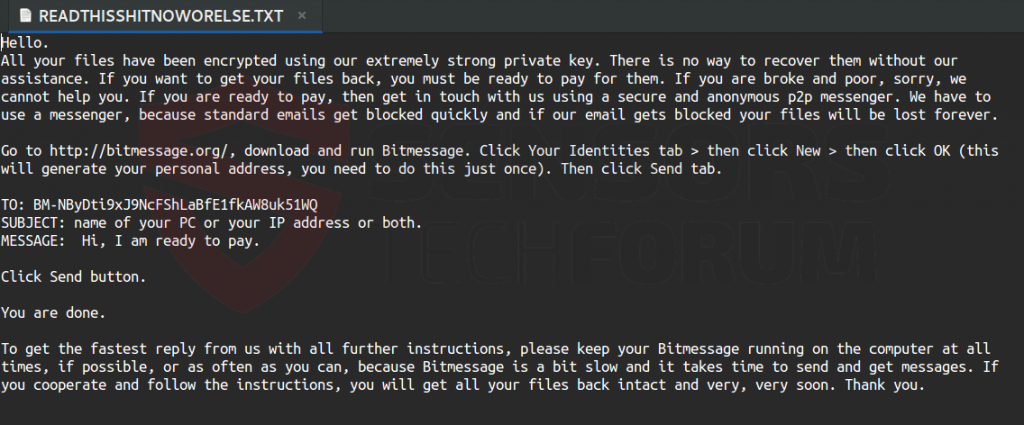
 1. Para Windows 7, XP y Vista.
1. Para Windows 7, XP y Vista. 2. Para Windows 8, 8.1 y 10.
2. Para Windows 8, 8.1 y 10.







 1. Instalar SpyHunter para buscar y eliminar .him0m ransomware.
1. Instalar SpyHunter para buscar y eliminar .him0m ransomware.



 1. Instalar Malwarebytes Anti-Malware para buscar y eliminar .him0m ransomware.
1. Instalar Malwarebytes Anti-Malware para buscar y eliminar .him0m ransomware.







 1. Instalar Stopzilla Anti Malware para buscar y eliminar .him0m ransomware.
1. Instalar Stopzilla Anti Malware para buscar y eliminar .him0m ransomware.



















